Efekt Přiblížit a posunout video
Tento efekt umožňuje přiblížit nebo posunout určitou část obrazu. Kromě toho vám dává možnost emulovat přechody kamery a přiblížení.
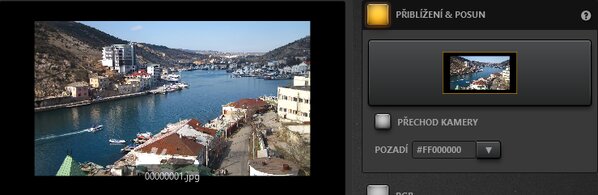
Nastavení
Kliknutím na tlačítko Upravit se otevře editor. Ovládací prvek Pozadí umožňuje vybrat barvu k vyplnění jakékoli části snímku, která není zakryta obrázkem.
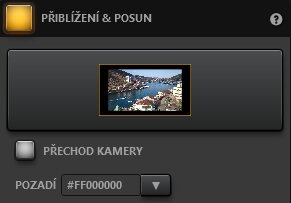
Editor efektu Přiblížit a posunout
Editor umožňuje přiblížit a oddálit obrázek. Poloha obrazu ve snímku je volně nastavitelná pomocí ovládacího prvku měřítka.
Tento efekt lze použít k úpravě polohy obrazu, pokud jste v rámci časosběrného softwaru převedli sekvenci z jednoho poměru stran na jiný. Například pokud jste přešli z poměru stran DSLR (3:2) na výchozí poměr YouTube (16: 9). Pomocí tlačítka OŘÍZNUTÍ můžete automaticky upravit polohu obrazu ve snímku.
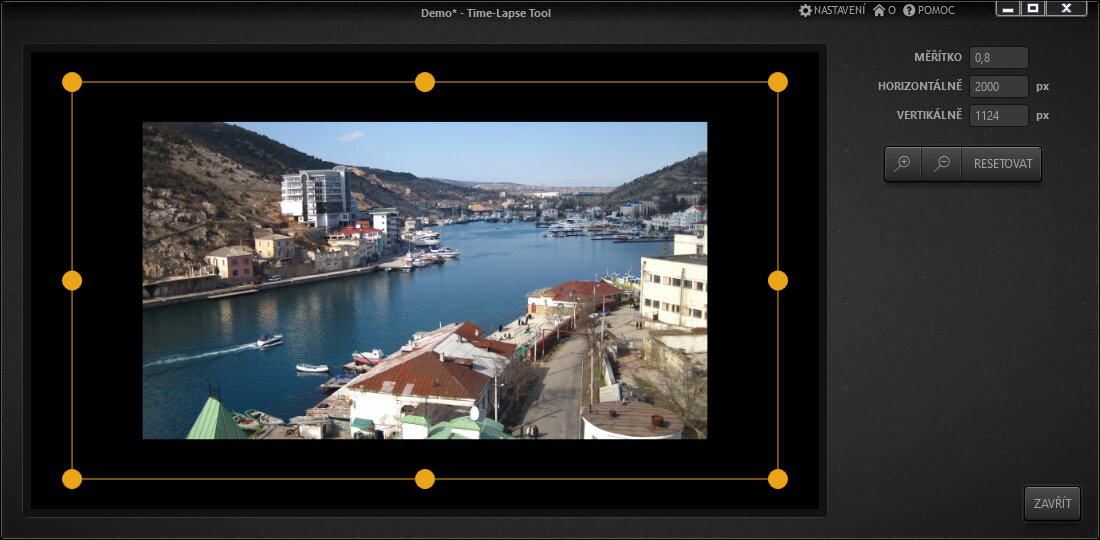
Přechod kamery
Zaškrtávací políčko Přechod kamery přepne efekt do dynamického režimu. Kliknutím na tlačítko Upravit se otevře editor přechodu fotoaparátu. V tomto režimu lze vybrat počáteční a koncovou pozici na obrázku. Software přesouvá vybrané části obrázků mezi těmito pozicemi, takže máte možnost emulovat pohyb kamery či přiblížení nebo obojí.
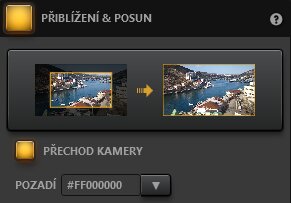
Režim přechodu kamery v editoru Přiblížení a posunu
Editor přechodu kamery poskytuje dva ovládací prvky pro změnu měřítka pro počáteční a koncovou pozici. Přiblížení OŘÍZNUTÍ a RESETOVAT lze použít na obě pozice.
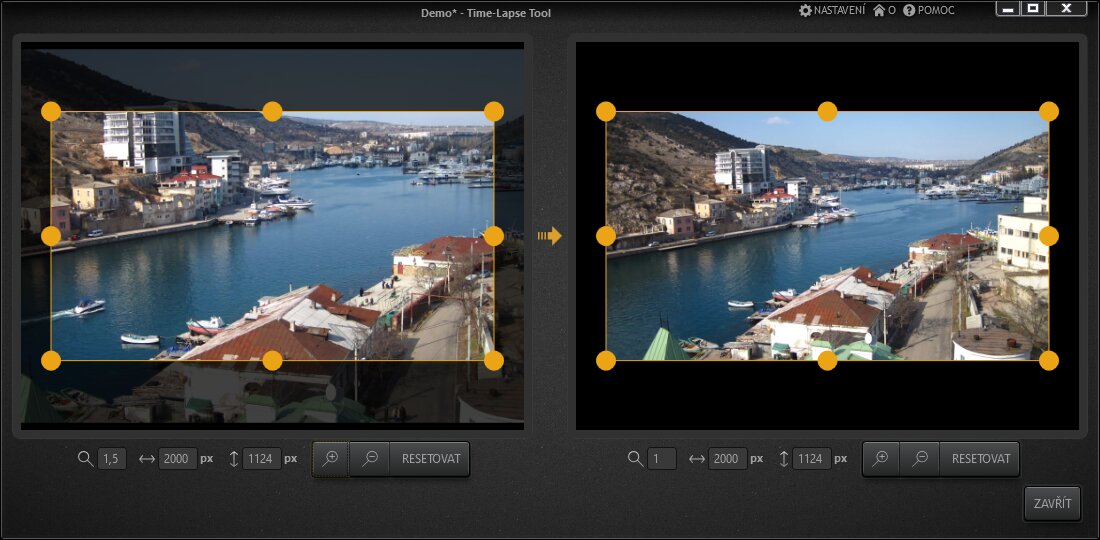
Příklad
Je-li v editoru efektů zvoleno „přiblížení kamery“, začne obraz ve zvětšeném stavu a přechodové snímky se oddálí. Vezměte prosím na vědomí světle šedou budovu v pozadí a sledujte, jak se její poloha mění v klipu.

Poznámka: tento efekt je k dispozici v bezplatné verzi aplikace Time-Lapse Tool.